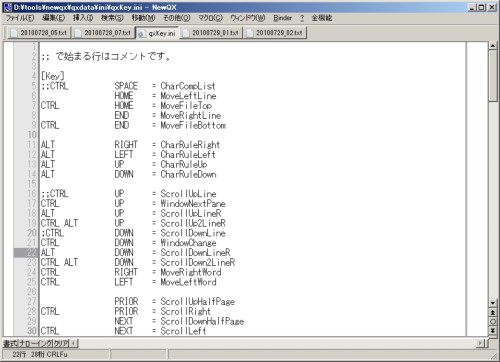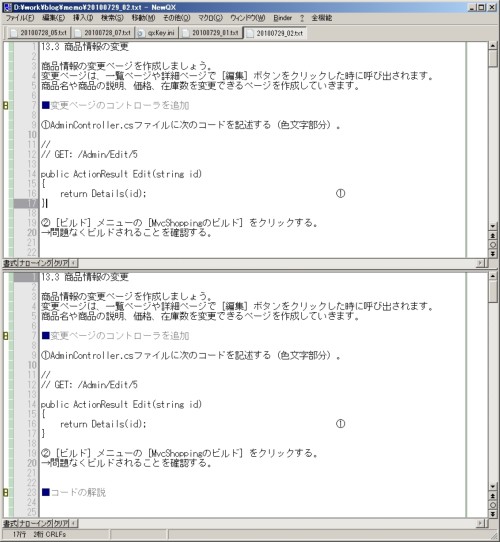NewQX を、2週間ほど使っているのですが、実にいいです。
カラーリングを変更して、常駐リストその他を消して、Visual Studio 風に使っています。
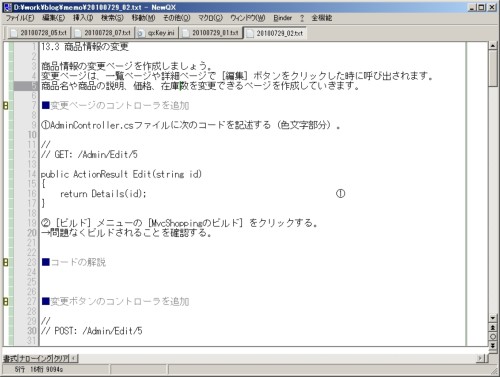
色設定なんかは、
Moonmile Solutions Blog » NewQXの色替えをしましたよ
http://www.moonmile.net/blog/archives/1044
を参考にしてください。
さて、エディタを使うときに、編集作業にマウスを使う人と、キーボードを使う人がいると思うのですが、私は主にキーボード派です。emacs 愛用者ということもあって、ファンクションキーよりも、Ctrlなんとかのキーを使います。
NewQXやQX32のキー定義は、「qxKey.ini」というファイルに定義されていて、こんな感じで直接編集できます。
GUI でできるマクロがあったような気がするのですが、見つけたら追記しておきますね。
さて、私が変更しているショートカットは、
- マークの設定/解除 MarkToggle
- 次のウィンドウへ WindowChange
- 次のペインへ WindowNextPane
CTRL SPACE = MarkToggle
CTRL DOWN = WindowChange
CTRL UP = WindowNextPane
マークの設定は、F2 に割り当てられているのですが、ちと、遠いので、Ctrl + Space に割り当てます。
次のウインドウも、F11 で可能なのですが、ちと、遠いので、Ctrl + ↓キーです。
# 本当は、Ctrl + PageDown にしたいんだけど、SCROLL の指定が効かないっぽい。
# 後で、ML に投げます。
次のペインというのは、画面分割のことですね。
こんな風に、Word のように分割ができます。
QX32の場合は、新しいウィンドウを開いて並べて表示させていたのですが、NewQX は、元から分割のモードがあります。
これを「ペイン」という呼び方をするのですが、これを行き来するときに、Ctrl + ↑キー で移動できるようにします。
# ちなみに、タスクバーが、Windows 2000(古ッ!!!)風なんですが、OS は Windows 7 で、UI だけ変えています。
# このほうが、落ち着いて原稿、コーディングができるので、このスタイルです。
皆さんもお試しあれ。
追記 2010/07/30
PageUp が PRIOR、PageDown が NEXT と分かったので、
CTRL PRIOR = WindowNextPane
CTRL NEXT = WindowChange
で、Ctrl + PageDown でウィンドウの切り替えができますね。